Ar jums sunku su Epson FastFoto ff-680w ir pastebėjote, kad nuskaityti vaizdai tiesiog nebus rodomi? Ši dažna problema gali kilti dėl nepalaikomų vaizdo formatų, pasenusių tvarkyklių arba sugadintų failų. Šiame vadove apžvelgsime įvairius trikčių šalinimo veiksmus, kurie padės atkurti tuos sunkiai suvokiamus vaizdus.
Labai svarbu prieš nuskaitant nustatyti tinkamą vaizdo aplanko kelią. Užtikrinkite, kad jūsų nuskaityti vaizdai būtų nukreipti į žinomą vietą, kad išvengtumėte jų praradimo sistemoje.
„Epson FastFoto ff-680w“ trūkstamų vaizdų trikčių šalinimas
1. Patikrinkite savo ryšio būseną
- Norėdami pradėti, iš naujo paleiskite skaitytuvą: išjunkite jį, palaukite 10 sekundžių, tada atjunkite maitinimo laidą.
- Tada visiškai išjunkite kompiuterį.
- Iš naujo prijunkite maitinimo laidą prie skaitytuvo ir vėl jį įjunkite.
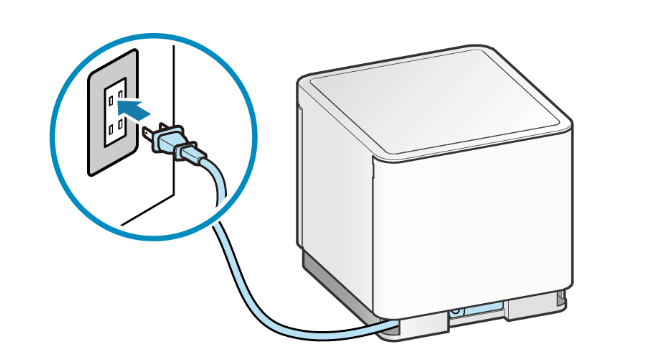
- Atjunkite maršruto parinktuvo maitinimo kabelį ir palaukite apie 10 sekundžių prieš vėl jį prijungdami.
- Kai interneto ryšys bus atkurtas, įjunkite kompiuterį.
- Iš naujo prijunkite skaitytuvą, jei reikia, išbandykite kitą USB prievadą, kad išvengtumėte aparatūros problemų.
Jei įtariate, kad kilo problemų dėl kabelio arba USB prievado, apsvarstykite galimybę pereiti prie belaidžio ryšio, kad patirtis būtų stabilesnė.
2. Naudokite spausdintuvo trikčių šalinimo įrankį
- Paspauskite Windows klavišą, tada spustelėkite Nustatymai .
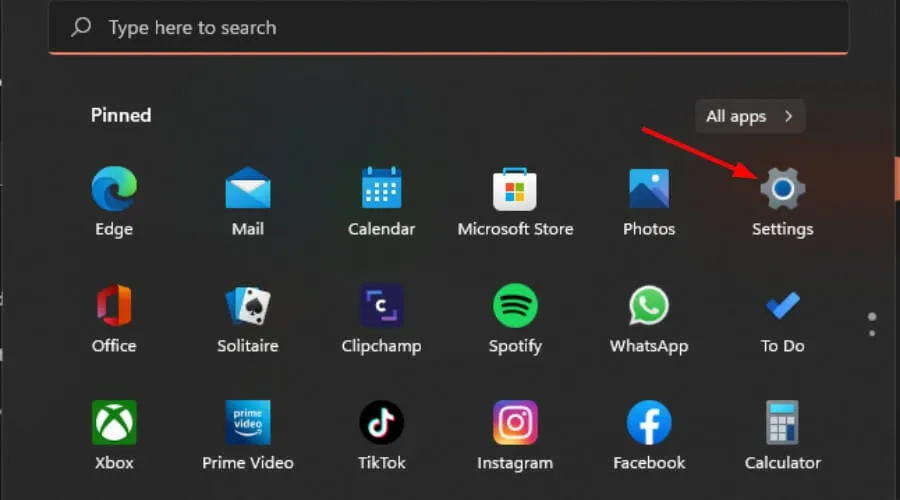
- Kairiojoje srityje pasirinkite Sistema , tada dešinėje spustelėkite Trikčių šalinimas .
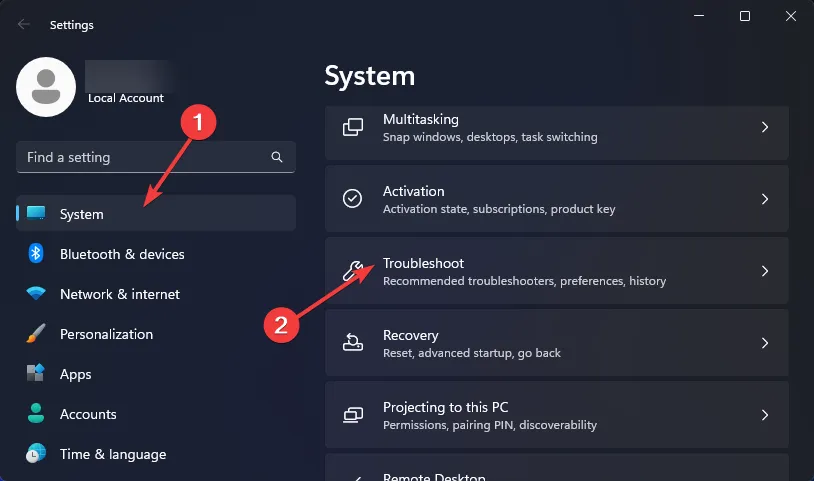
- Spustelėkite Kiti trikčių šalinimo įrankiai .
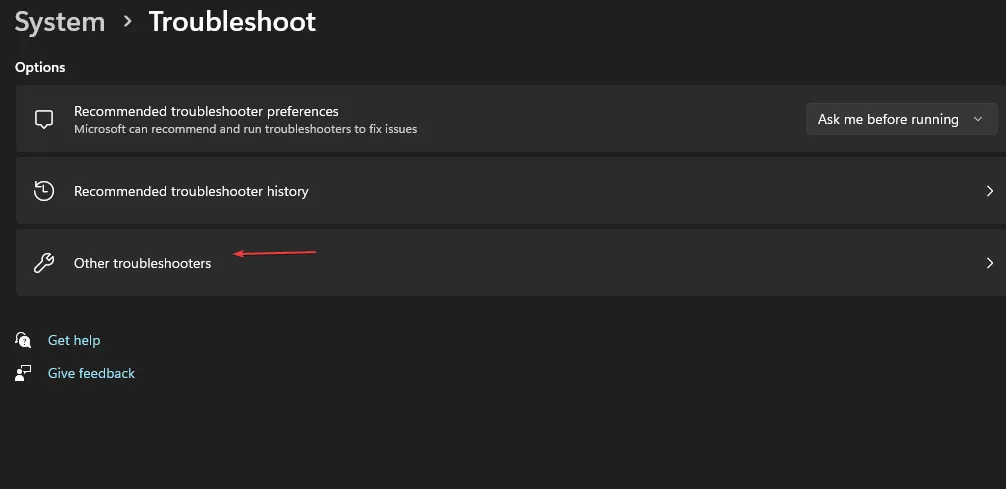
- Raskite spausdintuvo trikčių šalinimo įrankį ir paspauskite šalia jo esantį mygtuką Vykdyti .
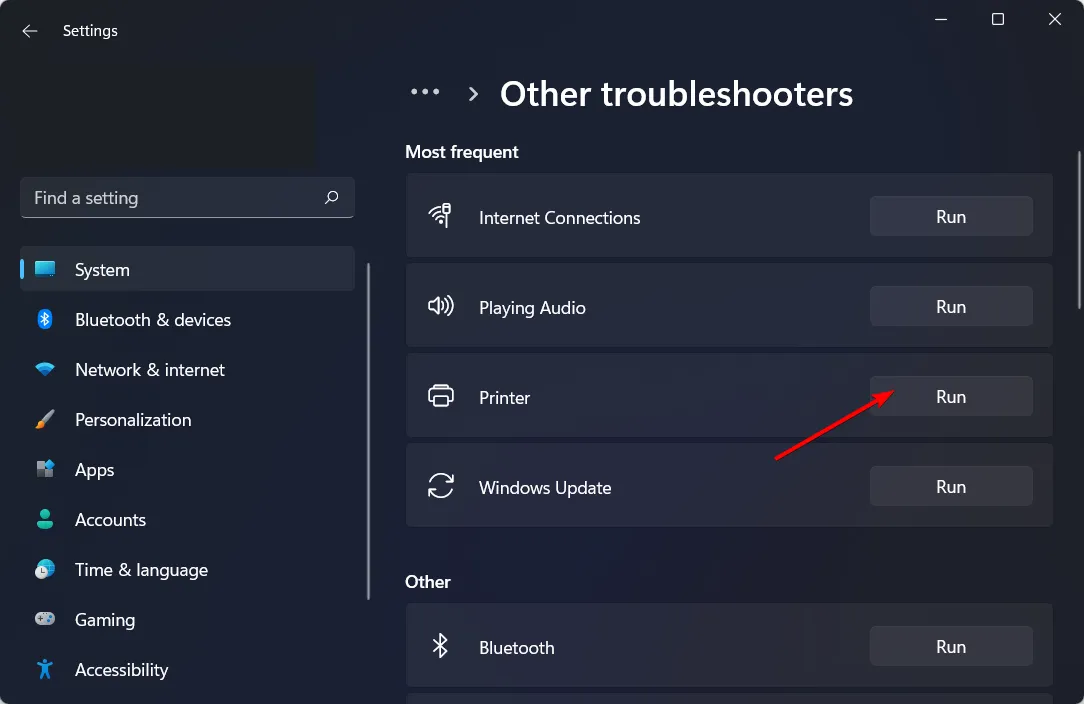
3. Įsitikinkite, kad „Windows“ yra atnaujinta
- Paspauskite Windows klavišą ir eikite į Nustatymai .
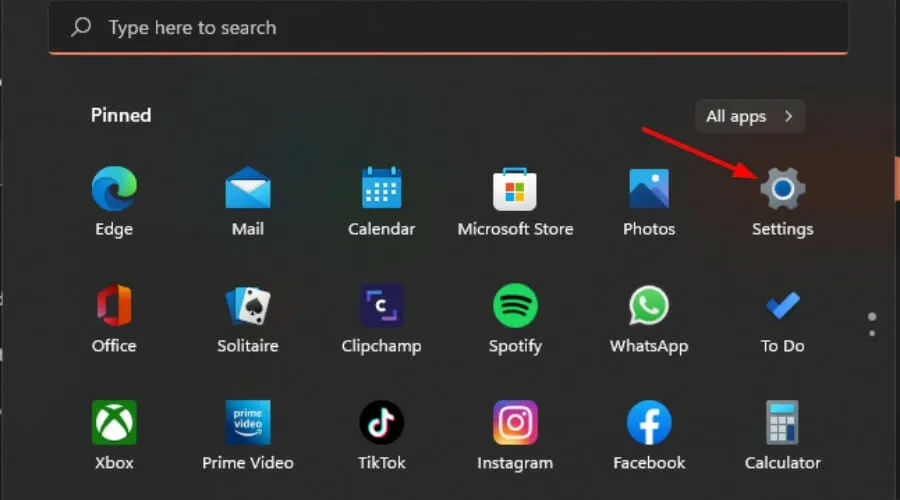
- Eikite į „Windows Update“ ir spustelėkite Tikrinti, ar nėra naujinimų .
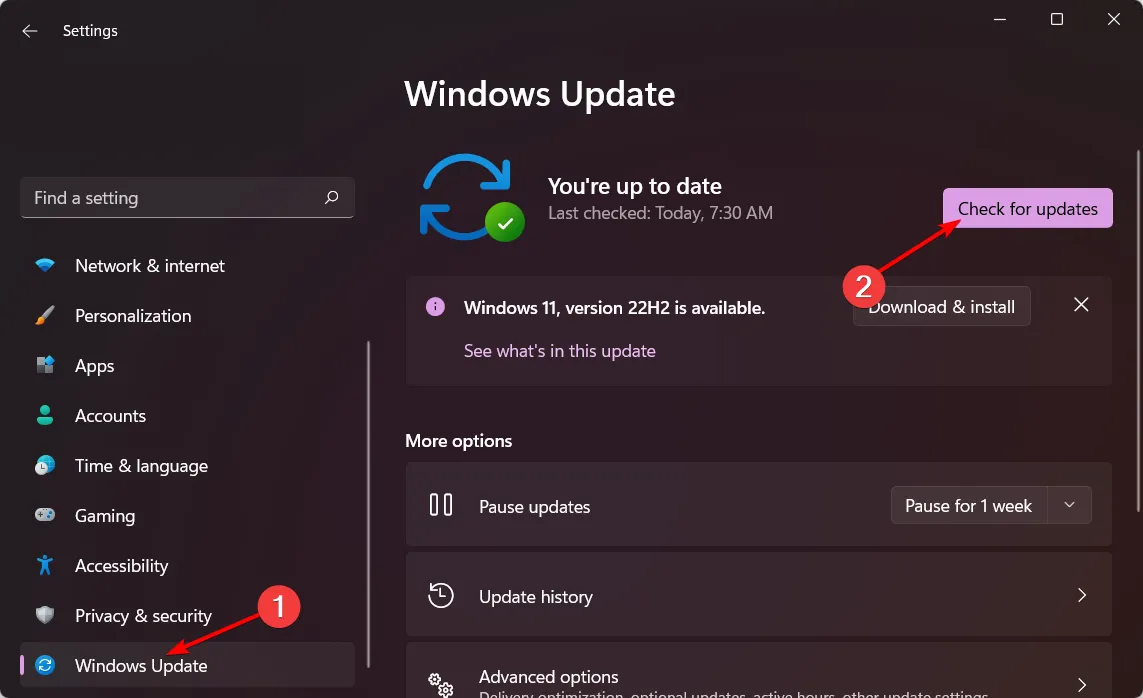
- Jei yra naujinimų, nedelsdami atsisiųskite ir įdiekite juos.
Nesuderinamumų gali kilti, jei jūsų „Windows“ versija yra pasenusi, todėl skaitytuvas gali neatpažinti jūsų vaizdų. Jei neseniai atnaujinote „Windows“, apsvarstykite galimybę atšaukti tą naujinimą arba naudoti senesnes skaitytuvo tvarkykles.
4. Atnaujinkite skaitytuvo tvarkykles
- Paspauskite Windows klavišą, įveskite Įrenginių tvarkytuvė ir spustelėkite Atidaryti .
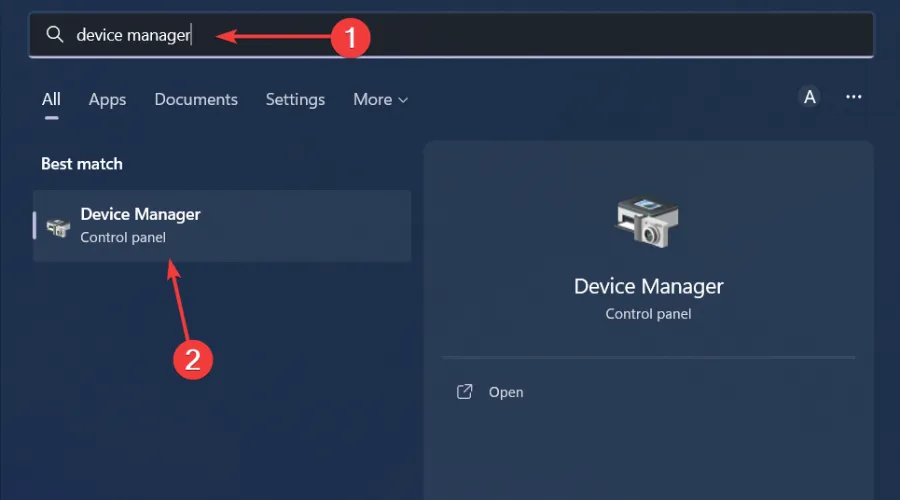
- Išplėskite vaizdo gavimo įrenginių kategoriją, kad rastumėte savo Epson FastFoto ff-680w skaitytuvą.
- Dešiniuoju pelės mygtuku spustelėkite skaitytuvo pavadinimą ir pasirinkite Atnaujinti tvarkyklę .
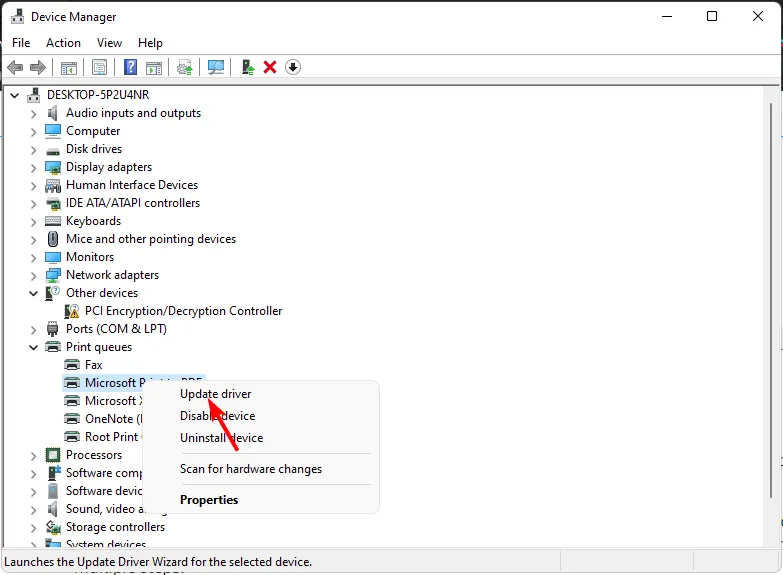
- Pasirinkite Ieškoti automatiškai atnaujintų tvarkyklių .
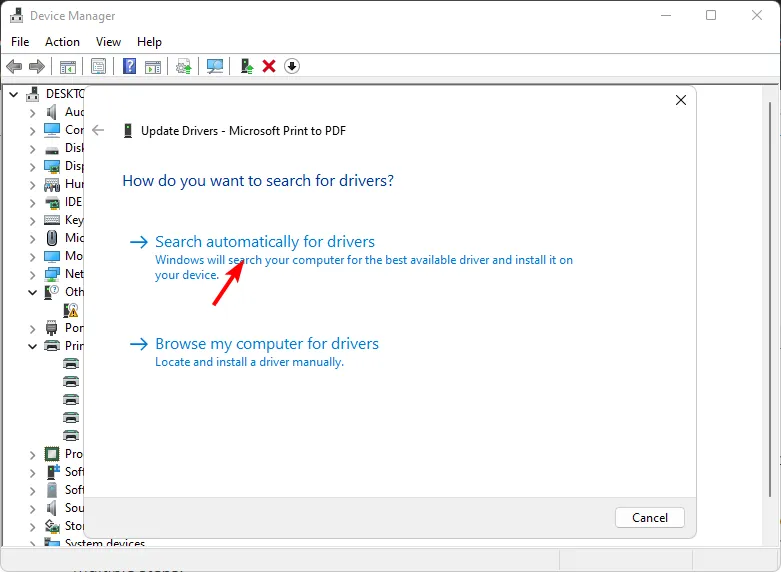
- Leiskite „Windows“ rasti ir pasiūlyti geriausias jūsų aparatinės įrangos tvarkykles.
5. Laikinai išjunkite antivirusinę / ugniasienę
- Spustelėkite meniu Pradėti , įveskite Windows sauga ir atidarykite.
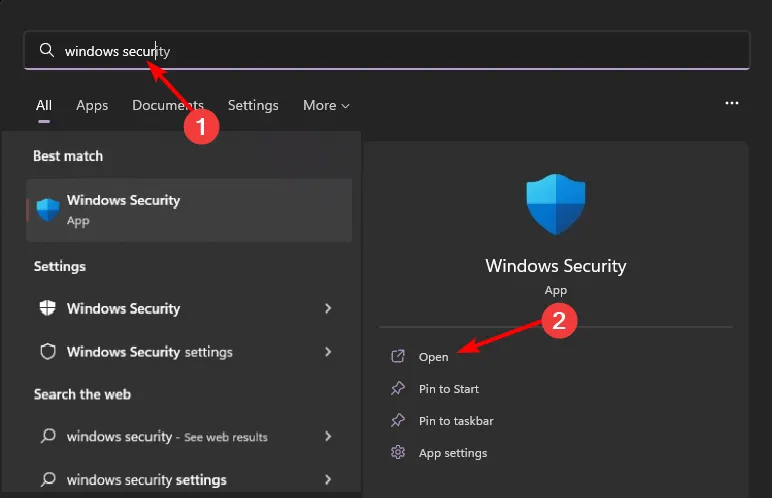
- Eikite į Ugniasienė ir tinklo apsauga ir pasirinkite Viešasis tinklas .
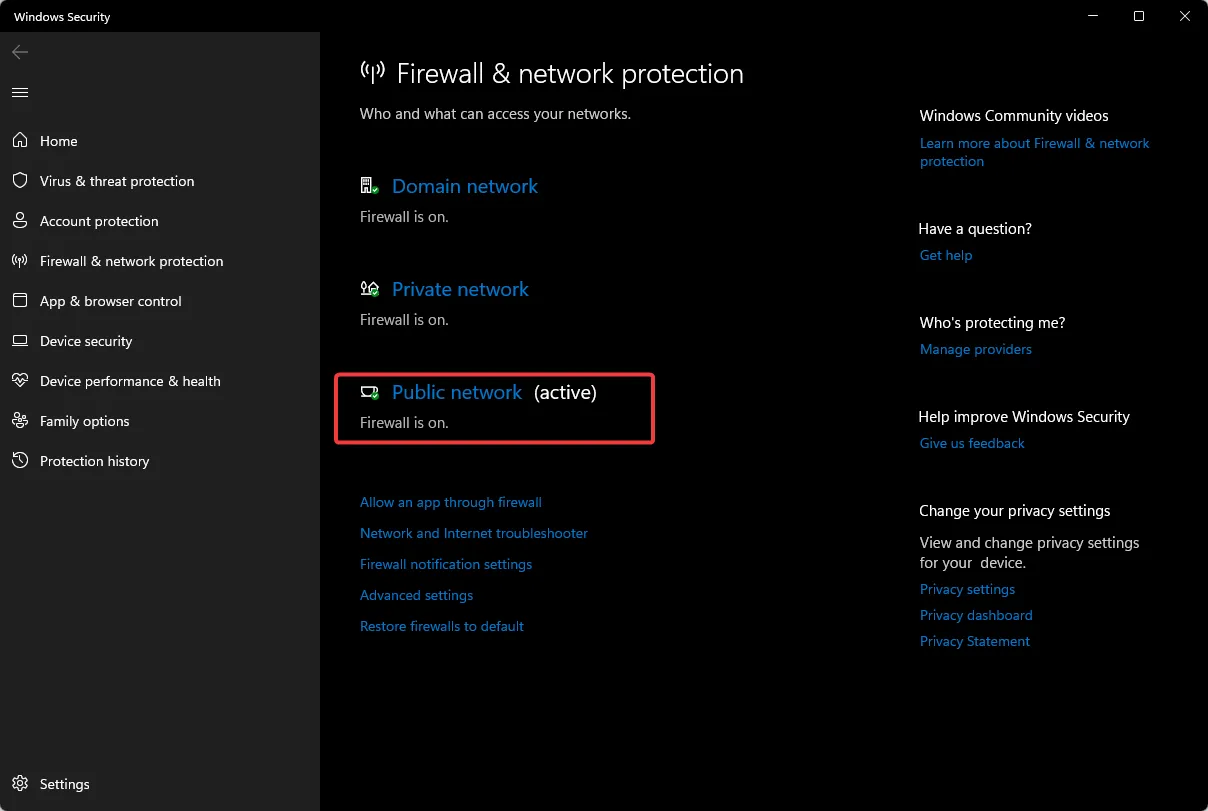
- Išjunkite „Microsoft Defender“ užkardą.
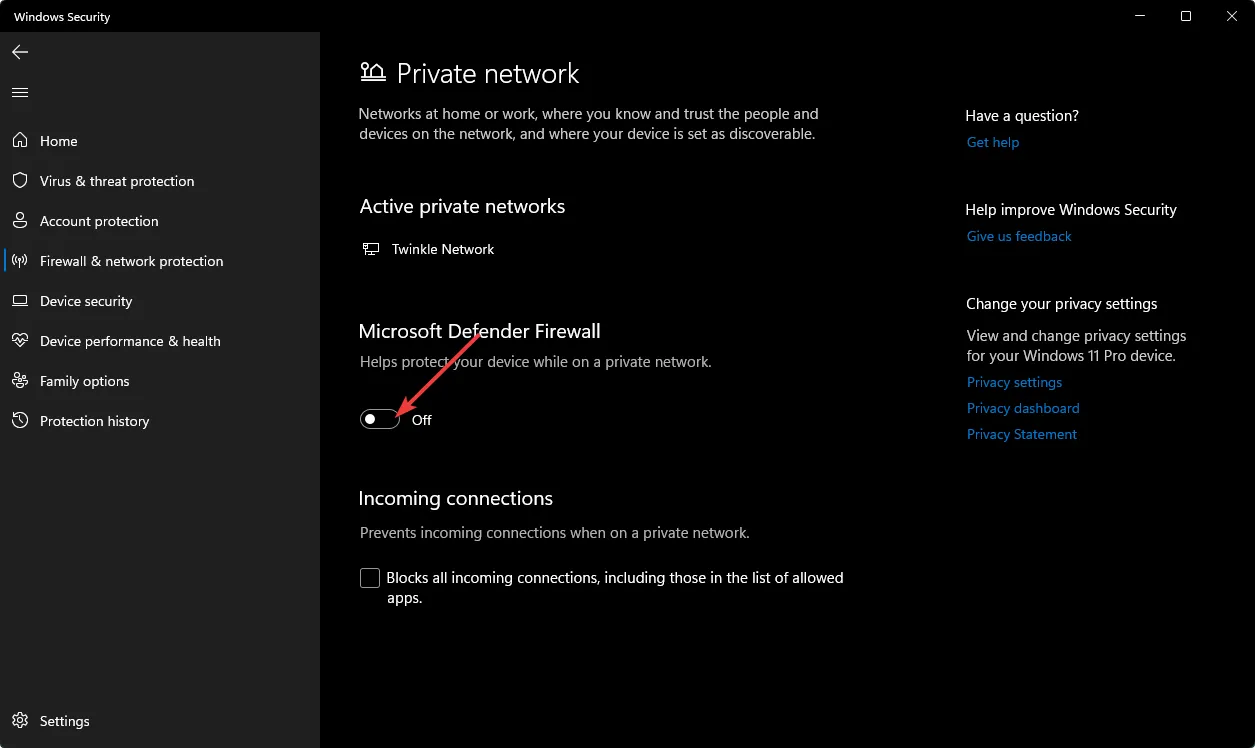
Jei išjungus užkardą problema neišsprendžiama, išbandykite alternatyvius ugniasienės nustatymų, kurie gali blokuoti spausdintuvo ryšius, trikčių šalinimo būdus.
6. Iš naujo įdiekite „FastFoto“ programinę įrangą
- Atidarykite meniu Pradėti , įveskite Valdymo skydas ir pasirinkite jį.
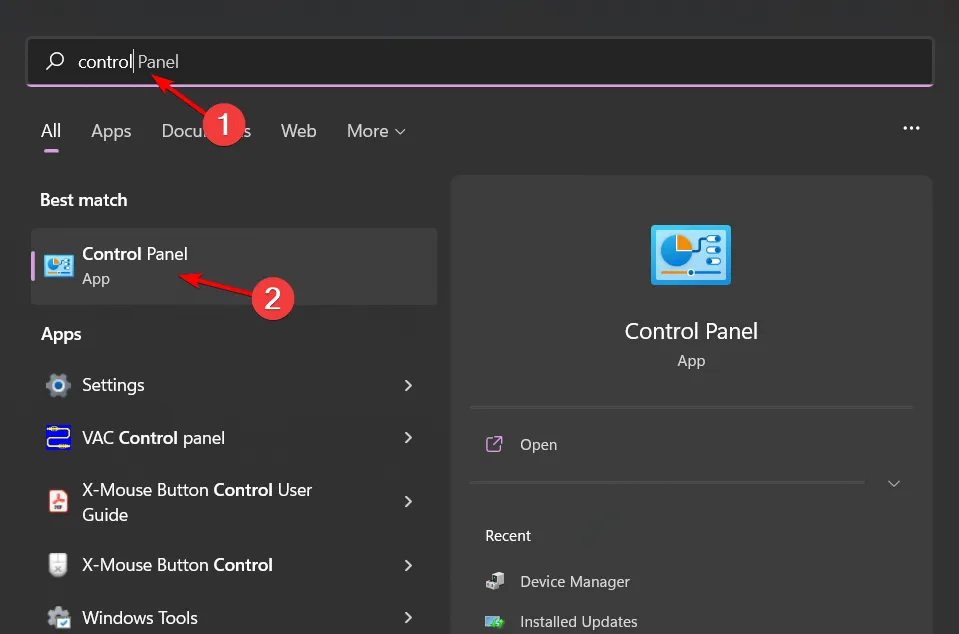
- Dalyje Programos pasirinkite Pašalinti programą .
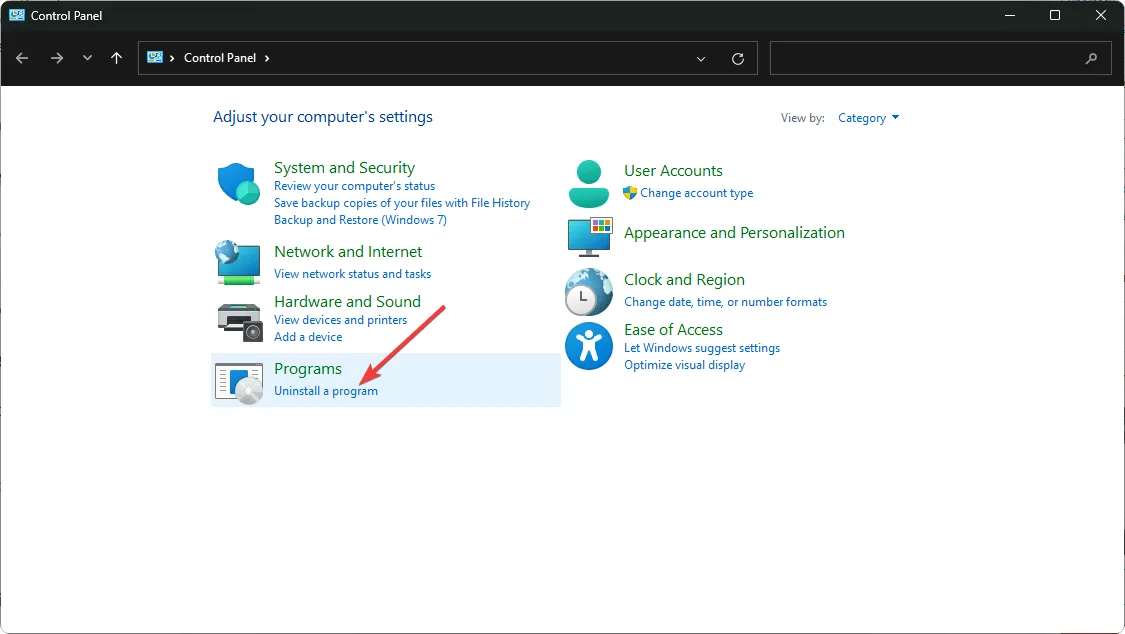
- Raskite „FastFoto“ programą, spustelėkite ją ir pasirinkite Pašalinti .
- Vykdykite instrukcijas, kad patvirtintumėte pašalinimą ir įsitikinkite, kad prieš įdiegdami iš naujo pašalinsite likusius failus.
- Eikite į „Epson“ svetainę ir iš naujo atsisiųskite programinę įrangą.
7. Pašalinkite ir vėl pridėkite „Epson“ skaitytuvą
7.1 Skaitytuvo išėmimas
- Paspauskite Windows+ , Ikad atidarytumėte nustatymus .
- Kairėje pusėje spustelėkite Bluetooth ir įrenginiai , tada pasirinkite Spausdintuvai ir skaitytuvai .
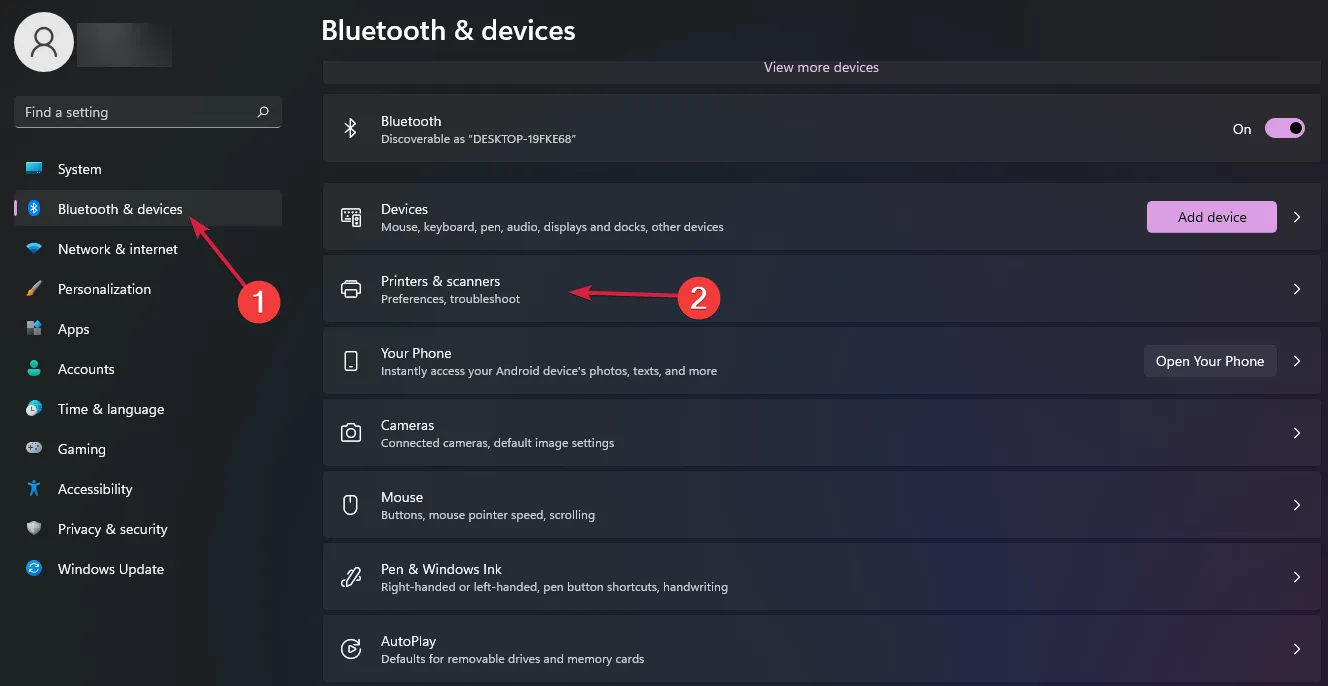
- Dukart spustelėkite skaitytuvą Epson FastFoto ff-680w, kad pasiektumėte jo nustatymus, tada spustelėkite Pašalinti .
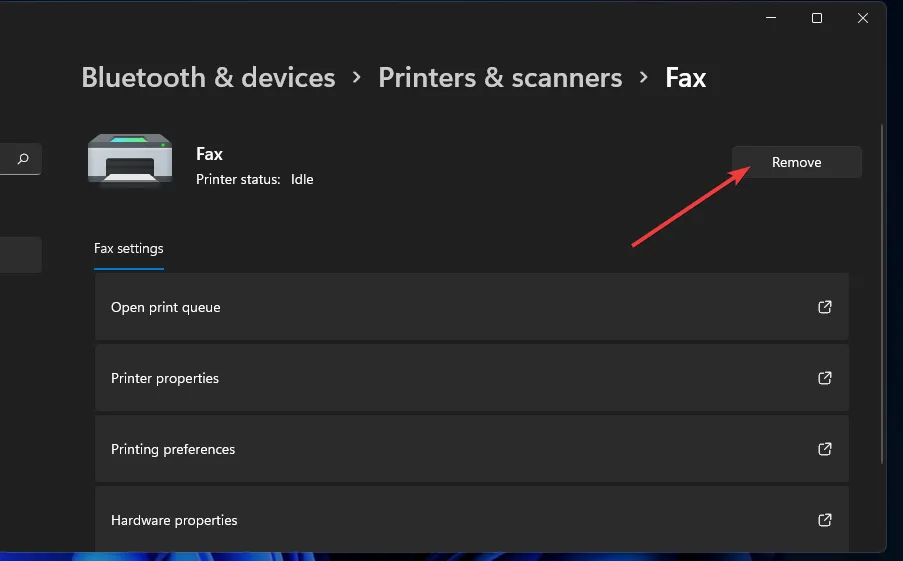
- Spustelėkite Taip, kad patvirtintumėte pašalinimą.
7.2 Skaitytuvo pridėjimas iš naujo
- Ieškokite valdymo skydelio ir atidarykite jį.
- Pakeiskite rodinį nustatydami į Didelės piktogramos .
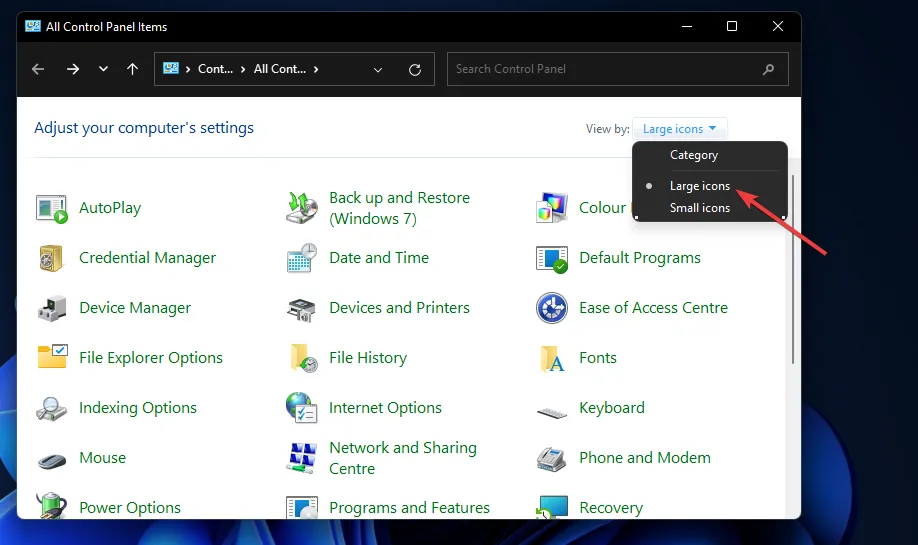
- Spustelėkite Įrenginiai ir spausdintuvai .
- Spustelėkite mygtuką Pridėti spausdintuvą .
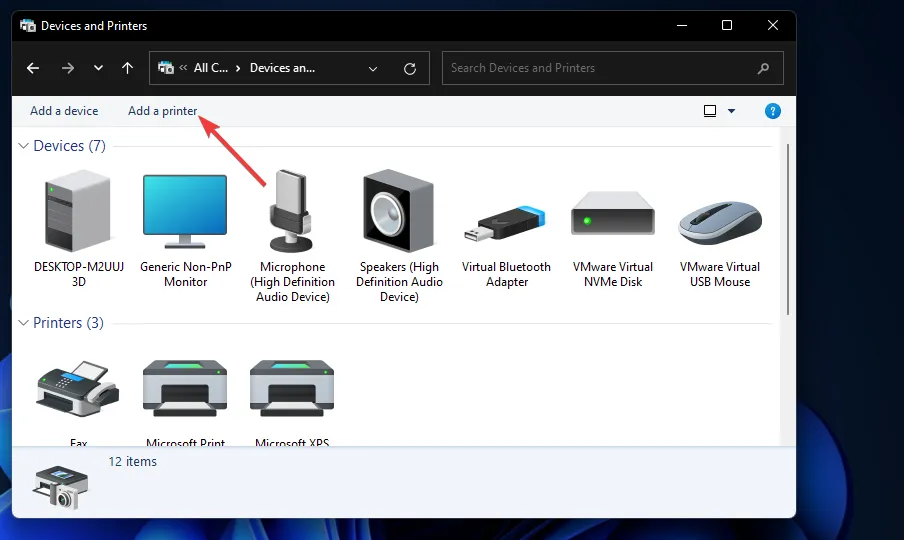
- Iš sąrašo pasirinkite savo Epson FastFoto ff-680w skaitytuvą ir spustelėkite Pirmyn , kad jį įdiegtumėte.
- Užbaikite procesą spustelėdami Baigti po sėkmingo įdiegimo.
Jei nuėmus ir iš naujo pridėjus skaitytuvą problema neišsprendžiama, apsvarstykite galimybę iš naujo nustatyti skaitytuvo gamyklinius nustatymus.
8. Iš naujo nustatykite „Epson“ skaitytuvą
- Išjunkite skaitytuvą.
- Priklausomai nuo modelio, paspauskite ir laikykite nuspaudę atstatymo mygtuką, esantį įrenginio gale arba priekyje.

- Vis dar laikydami nuspaudę atstatymo mygtuką, įjunkite skaitytuvą.
- Gavę įspėjimo spaudinį, atleiskite atstatymo mygtuką.
- Netrukus po to kitame spaudinyje bus nurodytas numatytasis IP adresas, patvirtinantis, kad skaitytuvas buvo nustatytas iš naujo.
- Iš naujo užmegzkite ryšį ir patikrinkite, ar jis veikia taip, kaip numatyta.
Tikimės, kad taikydami šias strategijas galėsite atkurti trūkstamus vaizdus iš „Epson FastFoto ff-680w“. Jei susiduriate su problemomis, kai spausdintuvas negali spausdinti, peržiūrėkite mūsų išsamų spausdintuvo ryšio problemų vadovą, kad gautumėte daugiau įžvalgų.
Dėkojame už jūsų atsiliepimus! Komentaruose praneškite mums, kurie sprendimai jums pasiteisino, arba jei turite papildomų patarimų.
Papildomos įžvalgos
1. Kodėl mano nuskaityti vaizdai neišsaugomi?
Vaizdai gali neišsaugoti, jei nustatėte neteisingą aplanko kelią arba jei yra suderinamumo su dabartine operacine sistema problemų. Patikrinkite aplanko nustatymus ir įsitikinkite, kad atnaujinta programinė įranga.
2. Ką daryti, jei spausdintuvo trikčių šalinimo priemonėje įvyksta klaida?
Jei spausdintuvo trikčių šalinimo įrankis praneša apie klaidą, pabandykite iš naujo paleisti įrenginius arba dar kartą paleisti trikčių šalinimo įrankį su administratoriaus teisėmis. Taip pat patikrinkite, ar USB jungtyse nėra palaidų laidų.
3. Kaip sužinoti, ar mano skaitytuvo tvarkyklė pasenusi?
Norėdami patikrinti, ar jūsų skaitytuvo tvarkyklė pasenusi, eikite į Įrenginių tvarkytuvė , suraskite skaitytuvą ir spustelėkite Atnaujinti tvarkyklę . Jei yra naujesnių tvarkyklių, bus galimybė jas atsisiųsti.
Parašykite komentarą